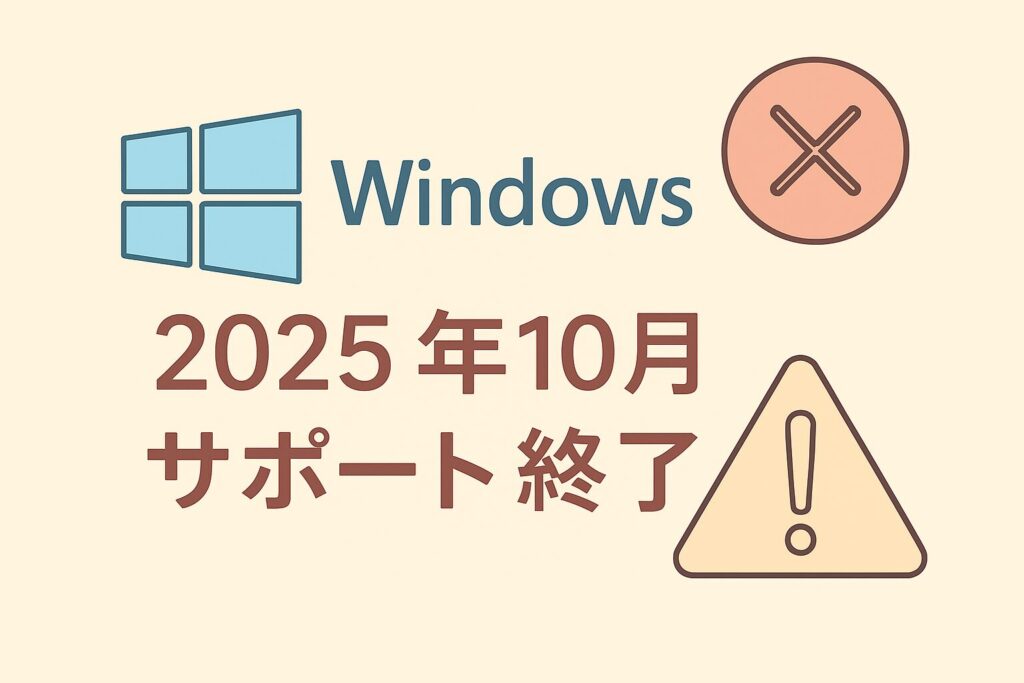
「パソコン、最近ちょっと動きが遅いなぁ…」「Windows 10って、もうすぐ使えなくなるんだっけ?」
子どもが学校で調べ学習にPCを使い始めたり、家計管理や買い物でもPCが欠かせなくなってきた今。40代パパとしては、家族のために安全で快適なパソコン環境を整えておきたいところです。でも…
「新品は高くてムリ」「そもそも、今のパソコンを買い替えるべきかもよく分からない」──そう感じている方も多いのではないでしょうか。
安心してください。実は中古でも第8世代以降のパソコンなら、Windows 11にも対応していて性能も十分なんです。この記事では、Windows 10のサポート終了の影響や、賢いパソコンの選び方、予算3〜4万円で家計にやさしいおすすめモデルまで、初心者向けにやさしく解説します。
無理なく、安全に。そして長く使える1台を一緒に見つけていきましょう。
Windows 10のサポートはいつまで?なぜ無視できないのか
Windows 10のサポートは「2025年10月14日」に終了します。
これはマイクロソフトの公式発表であり、延長される予定は今のところありません。
■ サポート終了=使えなくなる、ではない。でも…
「じゃあ、その日を過ぎたらパソコンが使えなくなるの?」と思うかもしれませんが、正確には“セキュリティ更新が止まる”という意味です。
つまり、ウイルスや不正アクセスなどに対して防御が一切できなくなります。見た目は普通に動いていても、実は危険な状態。
■ 特に家庭持ちはリスク大!
たとえば以下のような使い方をしているなら要注意です:
- ネットバンキングやクレジット決済
- 子どもがインターネットで学習・検索
- 家族の写真や大事な書類の保管
これらの情報が、古いWindowsの脆弱性を狙ったウイルスに盗まれる可能性があります。
■ できれば「2025年春まで」に動くのがベスト
実際に買い替えを考える人は、サポート終了が近づくほど増えてきます。需要が高まれば中古パソコンの価格も上がり、人気モデルはすぐに売り切れてしまうかも。
だからこそ、今のうちに準備しておくことで、焦らず良いパソコンを手に入れることができます。
次のセクションでは、今使っているパソコンがWindows 11に対応できるかどうかをチェックする方法を紹介します。買い替える前に、まずは“今の1台”を見極めていきましょう。
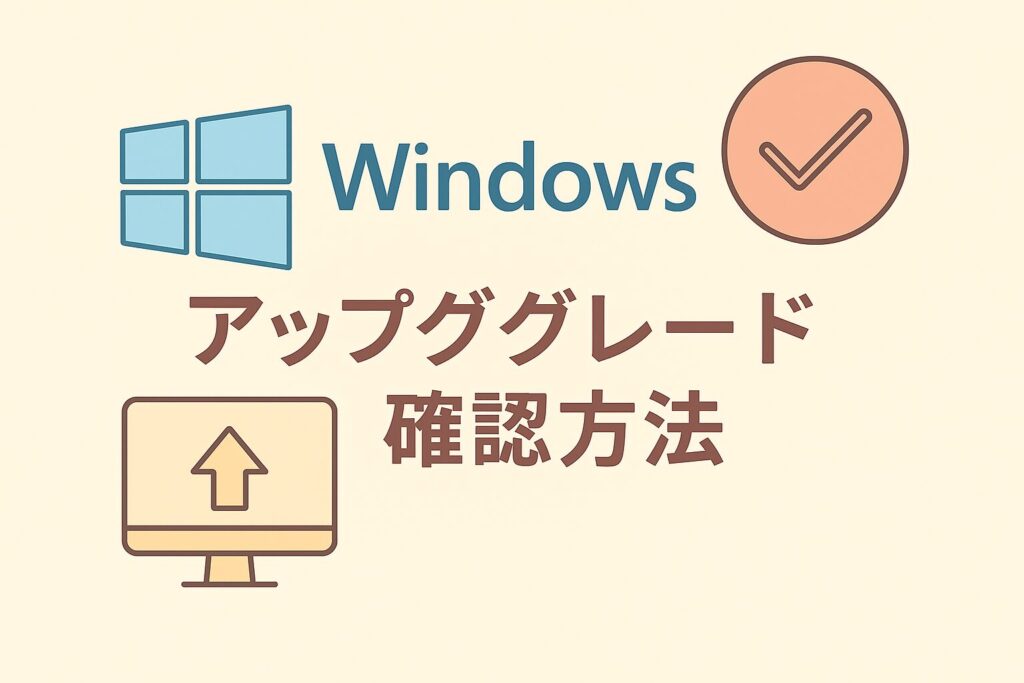
Windows 11にアップグレードできるか調べる方法
「今使っているPCをそのままWindows 11にできたらラクだよな…」
そう考える方も多いと思います。実際、僕も最初は「買い替えずに済むならそれが一番!」と思って調べました。
ですが結論から言うと、Windows 11は“意外と厳しめ”の条件があるんです。
■ Windows 11の主なシステム要件はこれ
- CPU:Intel第8世代以降(例:Core i5-8250Uなど)
- メモリ:4GB以上(8GBあれば快適)
- ストレージ:64GB以上(SSD推奨)
- TPM 2.0対応(セキュリティ用チップ)
- UEFI+セキュアブートが有効
…正直、「TPM?UEFI?」とピンとこない方も多いはず。そこで便利なのが、次に紹介する“チェックツール”です。
■ Microsoft公式ツール「PC正常性チェック」で一発診断
無料で使える診断ツールが、Microsoftから提供されています。
手順:
- 以下の公式ページからツールをダウンロード 👉 https://aka.ms/GetPCHealthCheckApp
- インストールして起動
- 「今すぐチェック」をクリック
診断結果はすぐ表示され、「このPCはWindows 11に対応しています」または「対応していません」と明確に出ます。
もし非対応だった場合は、原因(CPU・TPM・セキュアブートなど)も確認可能。無理にアップグレードする必要はありませんが、参考にはなります。
■ アップグレード非対応だった場合は?
非対応の場合は、第8世代以上の中古パソコンに買い替えるのが現実的です。
たとえば「Core i5-8250U」などのCPUが載っているPCは、すでにWindows 11がインストールされている状態で販売されていることもあります。
後述のおすすめPCでも紹介していますが、こうした中古PCなら、3〜4万円程度で安心して長く使える1台が見つかります。
次のセクションでは、なぜ“中古の第8世代PC”が今の時代にピッタリなのかを詳しくご紹介します。
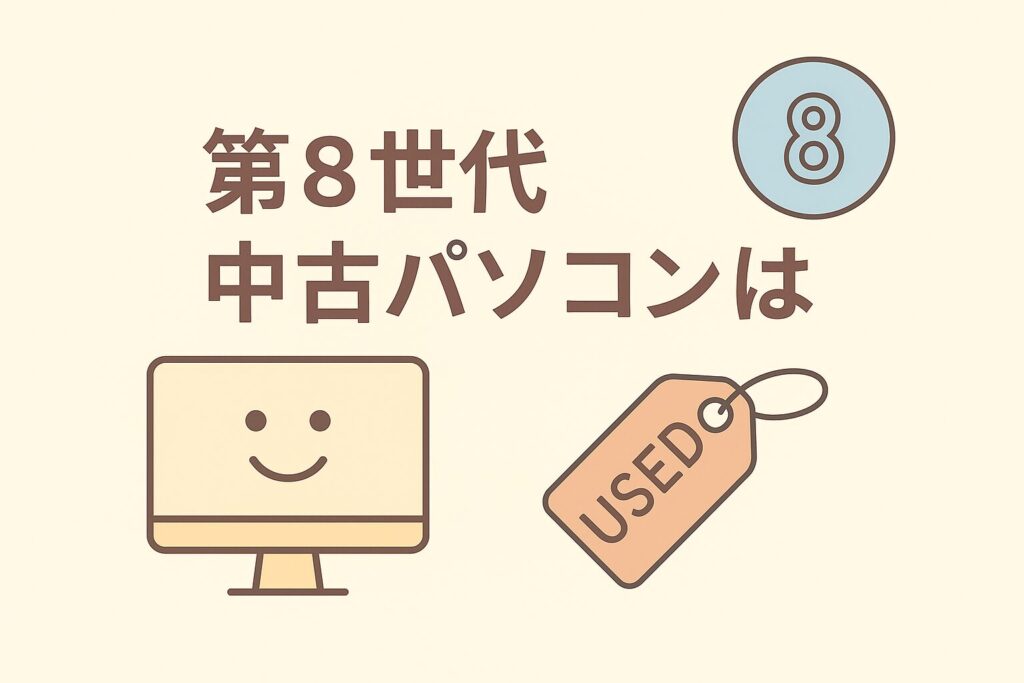
中古でも第8世代なら超快適!性能は十分すぎる
「中古ってなんとなく不安…」「安いけど性能大丈夫?」
そんな疑問を持っている方は多いと思います。実際、僕も最初はそうでした。
でも、いざ第8世代の中古パソコンを使ってみたら──思ってた以上に快適!むしろ今までのPCが遅すぎたんだと実感しました。
■ 第8世代以降なら“サクサク”動く
たとえば、Core i5-8250UやCore i7-8550Uなどの第8世代CPUなら、ネット検索やYouTube、Zoom、Excelなどの日常使いにはまったく問題ありません。
しかも、今の中古PCはSSD(ソリッドステートドライブ)搭載が標準。HDDの何倍も速く、電源を入れて10〜15秒でデスクトップが表示されます。
■ 実際に家庭で使っている例
我が家では、こんな使い方をしています:
- 子どもが学校の調べ学習や動画教材を見る
- 家計簿アプリの入力やネットバンキング
- Amazonや楽天で買い物
これだけ使っても、動作が遅くなることはほとんどありません。正直、10万円超えの新品PCと比べても、体感でそこまで差はないと感じています。
■ 中古=古くて壊れやすい、は昔の話
最近の中古PCは、しっかり整備された「整備済みモデル」が多く、内部清掃・動作確認済み・初期保証ありという安心感があります。
Amazonや楽天で販売されているものの中には、外装がキレイでバッテリーも良好なモデルが多数。特に「PC初心者におすすめ」と書かれている商品は、初期設定も済ませてあるので届いたらすぐに使えます。
■ コスパ最強。3〜4万円で新品並みの体験
第8世代のノートパソコンは、相場として2〜4万円。新品の半額以下で、性能は必要十分。
以下で紹介するAmazonのモデルは、整備済みで評価も高く、すでにWindows 11搭載済みなので、買ってすぐ安心して使えます。
✨おすすめ中古PC:富士通 LIFEBOOK Aシリーズ
- CPU:Core i5 第8世代
- メモリ:8GB
- ストレージ:SSD 256GB
- OS:Windows 11(初期設定済み)
- 価格帯:2〜4万円
次のセクションでは、こうした中古PCの中でも信頼性が高く、初心者におすすめのモデルをさらに詳しくご紹介していきます。
おすすめのWindows 11対応中古PCはこれ!(Amazon紹介)
ここまで読んで、「じゃあ、どんな中古パソコンを選べばいいの?」と思った方も多いでしょう。
ここでは、初心者でも安心して使える整備済み&Windows 11搭載済みの中古PCを紹介します。
ポイントは以下の3つ:
- 第8世代以降のCPU(Core i5 or i7)
- SSD搭載(256GB以上推奨)
- メモリ8GB(快適に使いたいなら最低このくらい)
■ 富士通 LIFEBOOK Aシリーズ(Amazon限定整備済み)
初心者にとにかくおすすめなのが、このモデル。
- CPU: Intel Core i5 第8世代(8250U)
- メモリ: 8GB
- ストレージ: SSD 256GB
- OS: Windows 11 Pro(インストール済み)
- 付属: ACアダプター、1年間保証
このスペックなら、起動も動作もサクサク。インターネット・動画視聴・Office作業・Zoomなど、家庭での用途には十分すぎる性能です。
整備済みモデルなので内部清掃・初期設定済み、届いたその日から使えるのも嬉しいポイント。
👇 今すぐチェック(アフィリエイトリンク)
✨ 富士通 LIFEBOOK AシリーズをAmazonで見る
■ 他にもこんなモデルが狙い目
- NEC VersaPro VXシリーズ(Core i5-8350U/SSD搭載)
- HP ProBook 450 G5(Core i7-8550U/薄型モデル)
- DELL Latitude 5490(法人向け高耐久モデル)
これらも中古市場では2〜4万円程度で手に入ることが多く、「新品じゃなくても快適に使いたい」という方にはピッタリです。
いずれもAmazonの「整備済みパソコン」カテゴリで探せば見つかりやすく、購入時の安心感もあります。
次は、この記事の内容を振り返りつつ、「じゃあ、今何をすべきか?」という実践的なまとめに入っていきましょう。

まとめ|Windows 10の終わりに備えて、“無理なく賢く”買い替える
ここまで読んでいただきありがとうございました。
本記事では、以下のような悩みに寄り添いながら、今パソコンを使っている40代の家庭持ちパパに向けて「現実的でムダのない対策」をお伝えしてきました。
- ✅ Windows 10っていつまで使えるの?
- ✅ 買い替えたほうがいいの?アップグレードは無理?
- ✅ なるべくお金をかけず、安全に使える方法は?
結論としては、今後も安心してパソコンを使いたいなら「第8世代以上の中古パソコン」への乗り換えがベストです。
サポート終了は2025年10月。そのときになって慌てるのではなく、今のうちから準備しておけば、予算的にも精神的にも余裕を持って選ぶことができます。
たとえば今回ご紹介したこちらのモデル:
✨ 富士通 LIFEBOOK Aシリーズ(Windows 11搭載)
この1台があれば、家族のネット学習やリモート会議、動画視聴、家計管理まで、安心して長く使える“頼れる相棒”になってくれるはずです。
■ これからどう動くべきか?
この記事を読んだ今が行動のチャンスです。
- 🔍 まずは「PC正常性チェック」で今のパソコンの状況を確認
- 💡 第8世代以上・SSD搭載・8GBメモリの中古PCをリストアップ
- 🛒 整備済みモデルをAmazonなどでチェック
数年先を見据えて、家族を守るための“パソコン環境整備”、今日から始めてみませんか?
■ あわせて読みたい関連記事
当ブログ「6jolive.online」では、IT初心者でも分かるパソコン活用術や、節約しながら快適に暮らすヒントをたくさん発信しています。
ブックマークして、また気軽に覗きにきてくださいね!

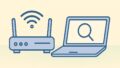

コメント